Windows ne s’installera pas correctement? 5 astuces pour résoudre tous les problèmes courants
Added 2018-12-24
L'installation d'un nouveau système d'exploitation est une expérience assez fastidieuse. Mais rencontrez des problèmes majeurs au cours du processus, et cela peut devenir carrément exaspérant.
Nous sommes là pour vous aider. En raison de la nature des problèmes d’installation de Windows, nous ne pouvons pas vous proposer de procédure spécifique pour résoudre chaque situation. Au lieu de cela, nous allons examiner plusieurs astuces à essayer lorsque Windows ne s’installe pas correctement, puis couvrir les messages d’erreur les plus courants.
1. Supprimer les périphériques externes inutiles
class="wp-caption aligncenter">width:96%"
Cette étape simple est quelque chose que vous devriez essayer tout de suite. Si Windows ne s’installe pas correctement, déconnectez tout matériel connecté à votre ordinateur dont vous n’avez pas besoin pour la configuration.
Vous pouvez bien sûr garder la souris, le clavier et les moniteurs branchés. Mais enlevez les casques, clés USB, contrôleurs de jeu, téléphones et périphériques similaires. Vous pouvez les reconnecter plus tard une fois que tout fonctionne.
2. Optimisez votre installation actuelle
Si vous essayez d’installer une nouvelle copie de Windows par-dessus une installation existante, des problèmes sur votre système actuel risquent de provoquer son blocage pendant le processus.
Assurez-vous de disposer d'une bonne quantité d'espace disque disponible. Windows 10 32 bits nécessite 16 Go et la version 64 bits au moins 32 Go. Installer un outil comme TreeSize cela vous permet de voir quels programmes et fichiers occupent le plus d’espace sur votre système et de créer de l’espace.
Exécutez toutes les mises à jour Windows en attente sur votre installation actuelle. Microsoft a peut-être corrigé votre problème dans une mise à jour que vous n'avez pas encore appliquée.
En outre, désactivez tous les programmes antivirus et les pare-feu. Si vous effectuez une installation via Windows, les outils de sécurité peuvent interférer. Assurez-vous également que vous avez redémarré votre PC récemment, pour éliminer les bugs temporaires.
Enfin, sous Windows 10, essayez le dépanneur Windows Update à Paramètres> Mise à jour et sécurité> Dépanner> Windows Update . Il n’ya aucune garantie que cela corrigera quoi que ce soit, mais cela vaut la peine d’essayer.
3. Recherchez les problèmes d'installation du support
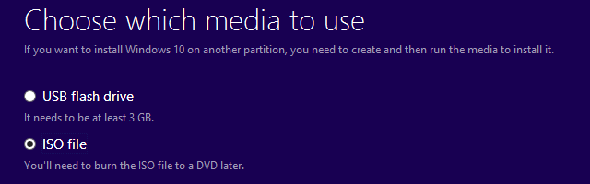
L'outil de création de support Windows 10 facilite l'installation de Windows 10 sur à peu près n'importe quel ordinateur. Cependant, vous pouvez rencontrer un certain nombre de problèmes lors de son utilisation.
Si vous réessayez avec un nouvel installateur et que cela ne fonctionne toujours pas, vous avez probablement un problème matériel. Essayez un autre lecteur USB ou un autre disque, si vous en avez un. Il est également possible que votre lecteur de DVD ou votre port USB soit défectueux.
4. Corriger la corruption de fichier
Il est possible qu'un fichier corrompu sur votre système existant empêche l'installation de fonctionner. Pour les analyser et les réparer, cliquez avec le bouton droit de la souris sur le bouton Démarrer et choisissez Windows PowerShell (Admin) ou Invite de commandes (Admin) . Puis exécutez la commande suivante:
DISM.exe / Online / Cleanup-image / Restorehealth
Une fois cette opération terminée, entrez une commande secondaire pour exécuter le vérificateur de fichiers système:
sfc / scannow
Essayez votre installation à nouveau une fois que cela est fait.
5. Confirmez les spécifications de votre PC
Windows 10 a quelques exigences minimales pour l'installation. Quasiment tous les ordinateurs modernes ne devraient rencontrer aucune difficulté, mais si vous essayez d’installer Windows sur un vieil ordinateur, ils risquent de causer un hoquet.
Si vous ne répondez pas à ces exigences, le moment est venu d’installer un nouvel ordinateur. Windows 10 ne fonctionnera pas correctement à ces minimums.
Dépannage des codes d'erreur d'installation Windows
Parfois, le programme d'installation Windows échouera avec un code d'erreur spécifique. Nous examinons certaines de ces solutions ci-dessous et examinons les meilleures étapes pour les résoudre.
Erreurs commençant par 0xC1900101
Vous devriez également ouvrir le Gestionnaire de périphériques en cliquant avec le bouton droit sur le bouton Démarrer et en choisissant son entrée dans le menu résultant. Recherchez tous les périphériques dotés d'une icône jaune représentant un point d'exclamation. Mettez à jour les pilotes de ces périphériques ou supprimez-les si vous n'en avez pas besoin. Ensuite, essayez à nouveau l'installation.
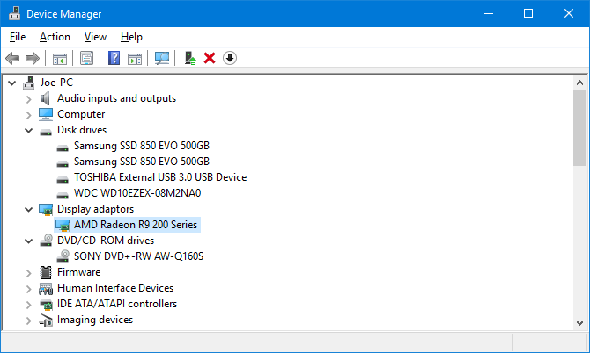
Erreur 0x80200056
Cela signifie généralement que le processus de mise à jour n’a pas abouti en raison d’un problème d’alimentation. Lorsque vous essayez à nouveau, assurez-vous que votre PC reste allumé tout le temps. Branchez-le s'il s'agit d'un ordinateur portable et évitez d'exécuter la mise à niveau lorsque votre électricité risque de s'éteindre.
Erreur 0xC1900208 - 0x4000C
Si vous voyez cette erreur, vous avez probablement une application incompatible sur votre PC qui bloque l’installation. Désinstallez les anciennes applications existantes, puis réessayez.
Erreur 0x800F0922
Cette erreur apparaît lorsque votre ordinateur ne peut pas se connecter aux serveurs Windows Update. Déconnectez-vous de tout VPN et rejoignez un réseau plus fiable, si possible.
Messages d'erreur génériques
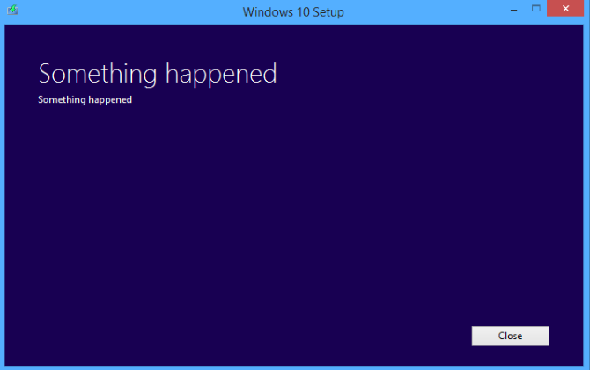
Des messages d'erreur comme Nous n'avons pas pu terminer les mises à jour. Annulation des modifications. N'éteignez pas votre ordinateur et Échec de la configuration des mises à jour Windows. Annuler des changements ne vous fournissez aucune information spécifique.
Pour voir ce qui s'est passé, vous devez rechercher dans le menu Démarrer mise à jour de l'historique et choisir Voir l'historique de mise à jour . Recherchez les derniers échecs, notez le code d’erreur et recherchez-le dans Google.
Installation de Windows facilitée
Malheureusement, il est impossible de diagnostiquer toutes les erreurs possibles d’installation de Windows dans un guide général. Mais, espérons-le, ces indications vous permettent d'éliminer certaines causes et de trouver la racine de votre problème. Si ce n’est pas le cas, vous aurez probablement besoin de plus d’informations sur votre code d’erreur spécifique.





